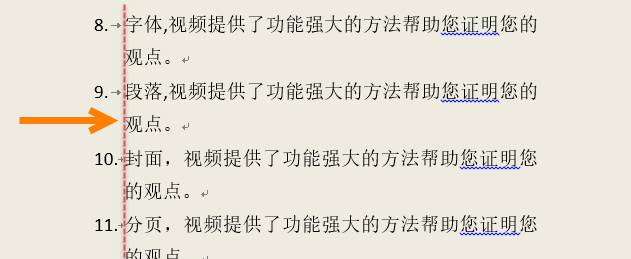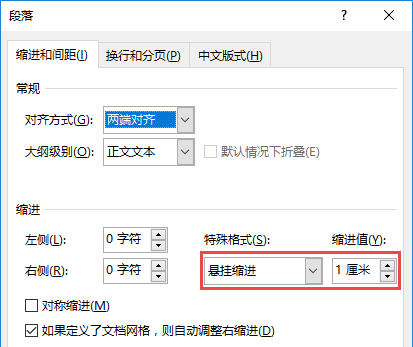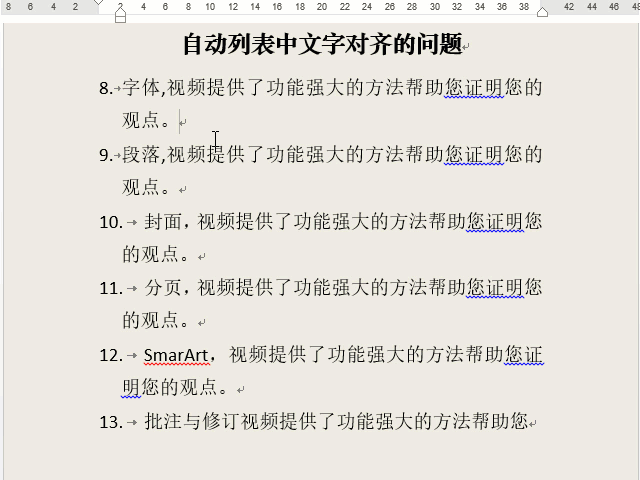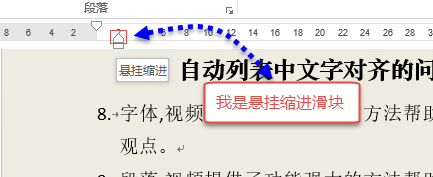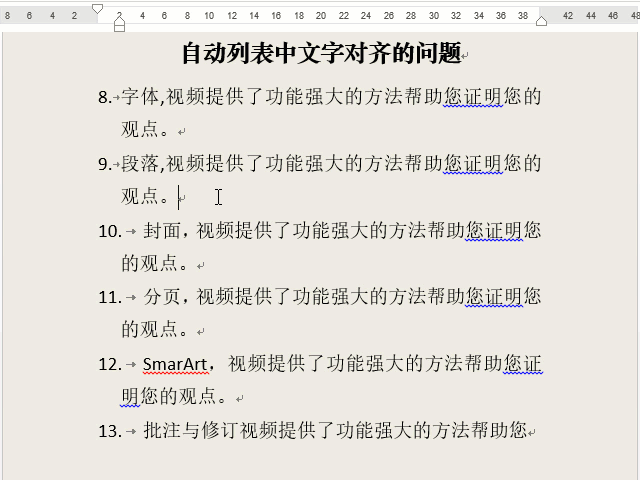轻松解决:Word自动编号中的文本对齐问题 |
您所在的位置:网站首页 › word文档怎么对齐图片和文字内容不一样呢 › 轻松解决:Word自动编号中的文本对齐问题 |
轻松解决:Word自动编号中的文本对齐问题
|
现在,将0.74调整为1厘米,单击【确定】命令,你会发现,文本对齐了:
方法二 在方法一中所调整的【文本缩进】值,其实在段落属性中对应的是【悬挂缩进】,选择刚才的自动编号段落,在右键菜单中选择【段落】,看下【缩进】设置项中的【悬挂缩进】的值是不是很眼熟呢?
没错!通过【段落】属性同样也可以让这些段落中的文字对齐:
方法三 通过上面的GIF动画可以看到,调整段落的【悬挂缩进】值就可以对自动编号中的文本对齐位置进行对齐调整。既然这样,我们还可以通过水平标尺中的【悬挂缩进】滑块来快速调整文本对齐位置。
选中要调整对齐的段落,然后将鼠标移动到水平标尺中的悬挂缩进滑块上,停留片刻,会出现【悬挂缩进】提示字样,此时将之向右拖动,即可对文本进行对齐调整:
拖动滑块来调整段落文本对齐更加方便、快捷! Word还有很多这样简单再非常实用的功能等着我们去开发、学习!想要和从多小伙伴一起快速提高Word排版水平,请单击下面的【阅读原文】Word技巧达人陪你一起成长!返回搜狐,查看更多 |
【本文地址】